Tidak terbayangkan menggunakan telepon tanpa kontak karena kami tidak dan tidak dapat mengingat lebih dari beberapa nomor telepon. Karenanya, jika iPhone Anda tidak menyimpan kontak, berikut adalah solusi yang mungkin untuk memperbaiki masalah tersebut. Tapi pertama-tama, mari kita pahami alasan di balik ini.
Mengapa iPhone saya tidak menyimpan kontak ?
Setelah memperbarui iPhone Anda, mungkin tidak menyimpan kontak ke buku alamat. Terkadang, mungkin ada kesalahan sementara yang dapat mencegah Anda menyimpan nomor telepon. Kemungkinan juga saat Anda beralih dari aplikasi Telepon atau Kontak (saat sedang menyimpan kontak) ke aplikasi lain, kontak tersebut mungkin tidak disimpan.
Selain itu, jika Anda menyimpan kontak melalui aplikasi pihak ketiga (misalnya, menyimpan melalui WhatsApp), mungkin jarang gagal atau tidak muncul di aplikasi Telepon/Kontak. Itu juga dapat gagal untuk menyimpan perubahan jika Anda membuatnya.
Seperti yang disebutkan, fenomena ini jarang terjadi tetapi mungkin terjadi. Sekarang setelah Anda mengetahui alasannya, berikut adalah perbaikan untuk iPhone yang tidak menyimpan kontak.
iPhone tidak akan menyimpan kontak? 4 Perbaikan cepat
1. Coba simpan lagi kontaknya
Saya yakin Anda sudah mencobanya, tapi izinkan saya rekap.
Berkali-kali kita menyalin nomor dari suatu tempat atau mengetiknya secara manual secara langsung di bagian Papan tombol aplikasi Telepon (karena mudah dan kebanyakan orang memiliki aplikasi Telepon di Dock). Selanjutnya, kita ketuk Tambah Nomor. Dalam kasus yang jarang terjadi, mungkin gagal untuk menyimpan kontak. Jadi, ikuti langkah-langkah di bawah ini.
- Buka aplikasi Ponsel dan ketuk Kontak. Atau, buka aplikasi Kontak.
- Ketuk ikon plus (+).
- Sekarang, masukkan detailnya dan ketuk Selesai.
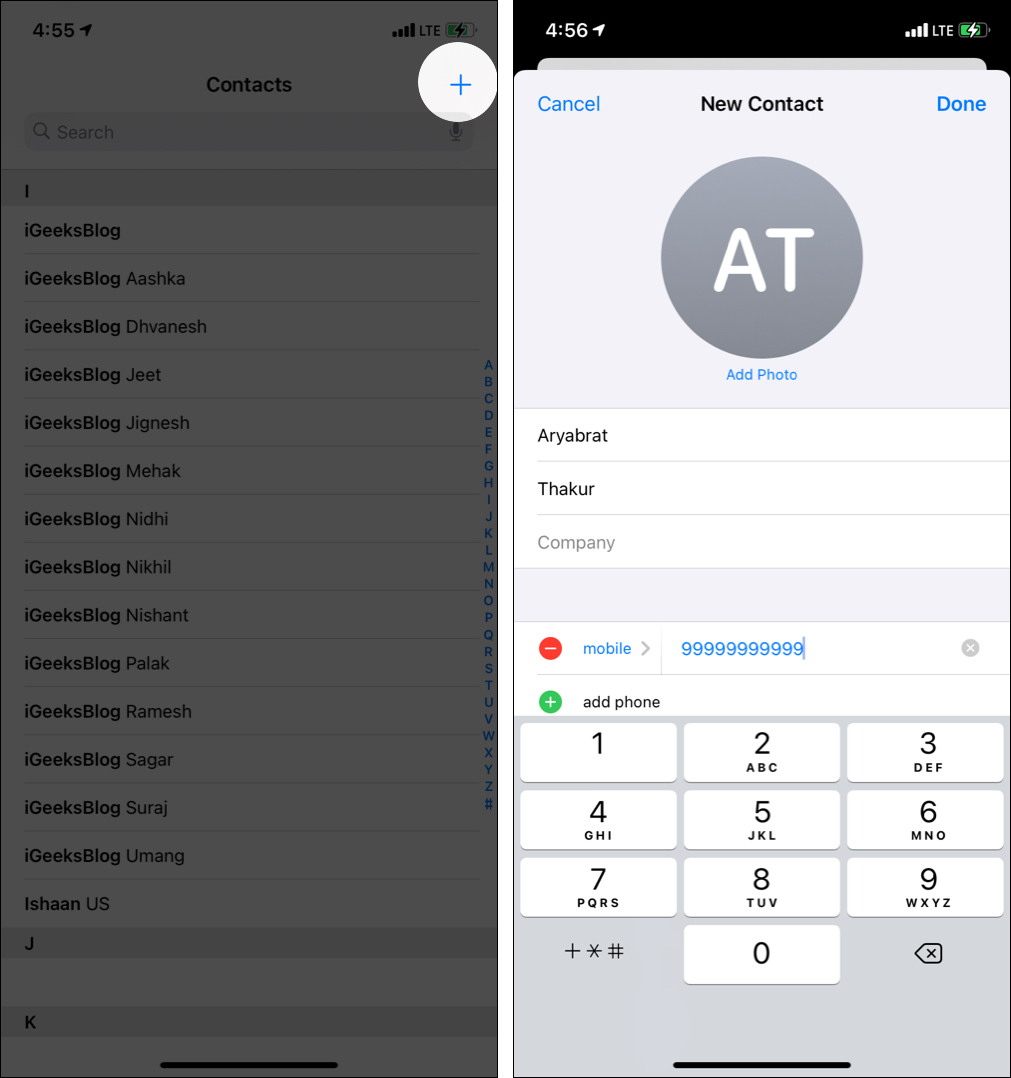
Selain itu, Anda juga dapat keluar paksa aplikasi Telepon/Kontak dan coba untuk menyimpan kontak lagi.
2. Mulai ulang iPhone Anda
Ini adalah solusi cepat dan andal untuk memperbaiki iPhone yang tidak menyimpan masalah kontak. Jadi, lanjutkan dan mulai ulang iPhone Anda. Anda dapat menggunakan tombol fisik pada perangkat untuk mematikan dan menghidupkannya kembali.
3. Nonaktifkan dan aktifkan kontak iCloud
Jika Anda menggunakan iCloud untuk menyimpan kontak, ikuti langkah-langkah di bawah ini.
- Buka Pengaturan dan ketuk nama Anda dari atas.
- Ketuk iCloud.
- Nonaktifkan Kontak.
Anda dapat memilih salah satu opsi dari slide atau popup. Saya akan merekomendasikan pergi dengan Keep di iPhone Saya. Bahkan jika Anda memilih yang terakhir, setelah Anda mengaktifkan Kontak iCloud (langkah 5), kontak akan disinkronkan sekali lagi. - Sekarang, mulai ulang iPhone Anda.
- Ikuti langkah 1 dan 2. Terakhir, aktifkan Kontak.
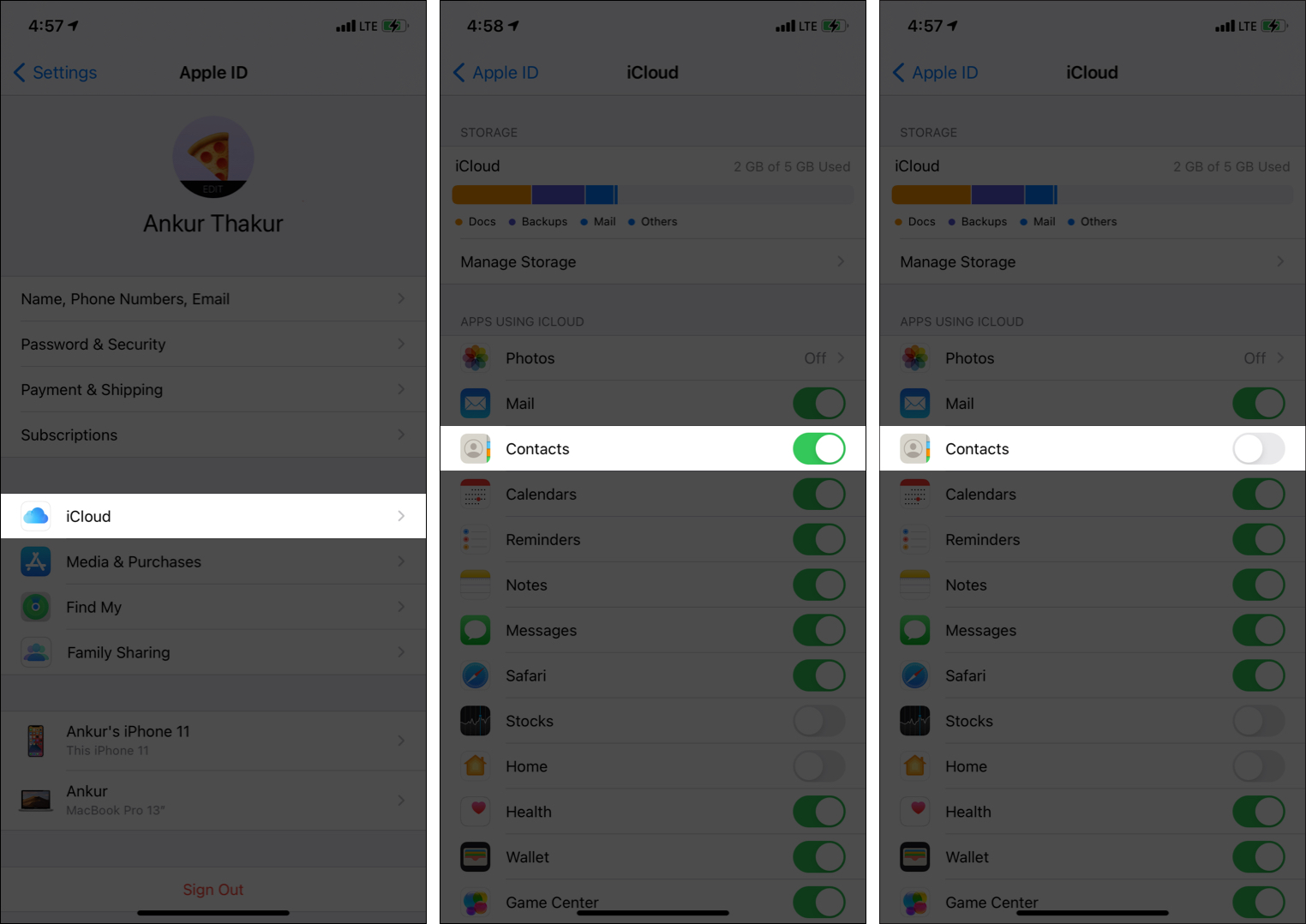
Jika Anda menggunakan Gmail atau akun lain untuk menyimpan kontak, ikuti langkah-langkah di bawah ini.
- Buka Setelan dan ketuk Kontak.
- Ketuk Akun.
- Ketuk akun yang menampilkan Kontak di bawahnya.
- Nonaktifkan dan aktifkan Kontak.
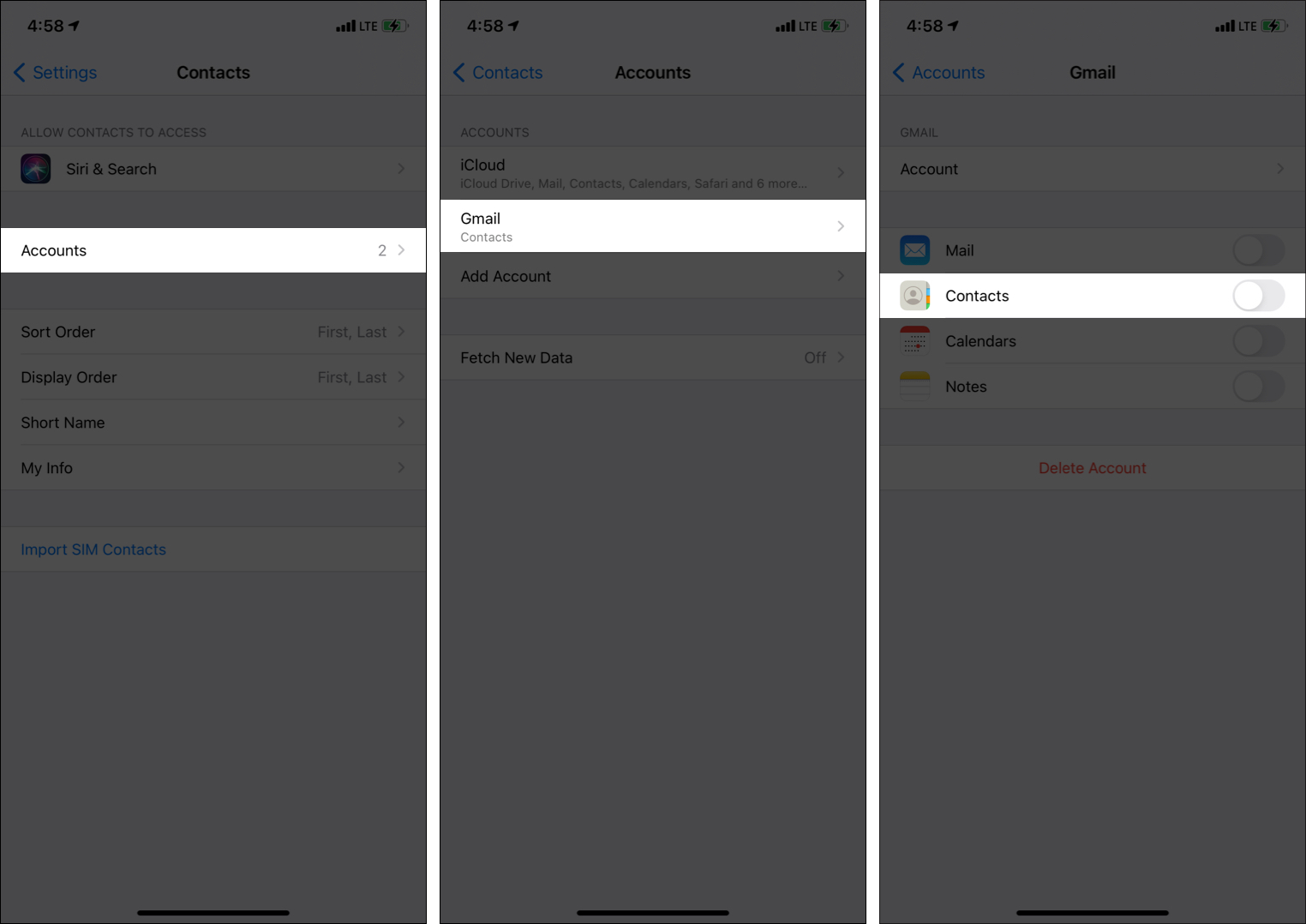
4. Simpan menggunakan aplikasi Kontak/Telepon, bukan aplikasi pihak ketiga
Beberapa aplikasi pihak ketiga dengan akses ke kontak Anda, seperti WhatsApp, dapat menyimpan kontak langsung dari dalam aplikasi.
Kadang-kadang, mungkin gagal atau gagal bahkan setelah tampil sukses. Misalnya, Anda mungkin mengira kontak tersebut disimpan, tetapi mungkin tidak muncul di aplikasi Telepon/Kontak.
Untuk mengatasinya, perbarui aplikasi pihak ketiga yang dimaksud. Akan lebih baik untuk me-restart telepon Anda sesering mungkin. Saya melakukannya setiap 2-3 hari!
Dan jika tidak ada yang berhasil, pertimbangkan untuk mengikuti langkah-langkah di solution one dan simpan nomornya menggunakan aplikasi Phone/Contacts.
Inilah cara mengatasi si mungil tapi menjengkelkan masalah iPhone tidak menyimpan kontak. Saya harap panduan ini membantu. Jika Anda memiliki pertanyaan tambahan, silakan hubungi saya melalui bagian komentar.
Pos bermanfaat lainnya untuk Anda:
